Современные смартфоны не только позволяют оставаться на связи в любой точке мира, но и облегчают организацию повседневной жизни благодаря множеству полезных функций. Одна из таких функций - календарь, который позволяет планировать события, встречи и важные даты. Владельцы iPhone могут насладиться мощным и интуитивно понятным календарем, который поможет им оставаться в курсе всех важных событий.
Настройка рабочего календаря на iPhone не займет много времени и совершенно не сложна. В этом полном гайде вы найдете подробную информацию о том, как настроить календарь на своем iPhone и использовать все его функции на полную мощность.
Во-первых, вам следует открыть встроенное приложение "Календарь" на своем iPhone. Затем вы можете добавить новый календарь, чтобы лучше организовать свои события. Выберите вкладку "Календари" в нижней части экрана, затем нажмите на значок "Добавить календарь" (+) в верхнем левом углу.
Как установить и настроить рабочий календарь на iPhone

Рабочий календарь на iPhone позволяет эффективно планировать рабочие мероприятия и встречи. Для установки и настройки рабочего календаря на iPhone выполните следующие шаги:
1. Откройте приложение "Настройки" на вашем iPhone.
Найдите иконку с зубчатым колесом на главном экране вашего iPhone и нажмите на нее. В появившемся меню выберите "Настройки".
2. Перейдите в раздел "Почта, контакты, календари".
Пролистайте список доступных опций и найдите раздел "Почта, контакты, календари". Нажмите на него для перехода в соответствующий раздел.
3. Добавьте учетную запись для рабочего календаря.
В разделе "Почта, контакты, календари" найдите опцию "Добавить учетную запись" и нажмите на нее. В появившемся списке выберите тип учетной записи "CalDAV" или "Exchange", в зависимости от того, какой тип учетной записи используется вашим рабочим календарем. Введите данные учетной записи, такие как имя пользователя, пароль и сервер. Нажмите "Далее" для завершения процесса установки учетной записи.
4. Проверьте настройки синхронизации календаря.
После установки учетной записи для рабочего календаря, убедитесь, что настройки синхронизации календаря включены. Для этого перейдите в раздел "Почта, контакты, календари" и выберите учетную запись, которую вы только что добавили. Убедитесь, что опция "Календарь" включена.
5. Настроить уведомления о событиях.
Если вы хотите получать уведомления о предстоящих событиях в рабочем календаре, перейдите в раздел "Уведомления" в настройках iPhone. Найдите приложение "Календарь" в списке установленных приложений и включите опцию "Показывать предупреждения". Вы можете также настроить время заранее для уведомлений.
6. Готово!
Ваш рабочий календарь на iPhone теперь установлен и настроен. Вы можете добавлять и редактировать события, просматривать дни, недели и месяцы, а также устанавливать напоминания и делиться календарем с коллегами.
Теперь вы готовы с легкостью организовывать свой рабочий график прямо с вашего iPhone!
Варианты приложений для календаря на iPhone
Вместо встроенного приложения Календарь на iPhone, которое может показаться недостаточно функциональным для некоторых пользователей, вы можете рассмотреть другие варианты приложений для управления своим рабочим календарем на устройстве.
Fantastical
Великолепное приложение для календаря, которое сочетает в себе удобство использования и мощные функции. Fantastical имеет поддержку голосового ввода, распознавание времени и даты из текста, режим просмотра на всю ширину экрана и многое другое. Оно также интегрируется с другими приложениями, такими как Apple Maps и Reminders, предлагая полную интеграцию в вашу рабочую экосистему.
Calendars by Readdle
Calendars - еще одно отличное приложение для управления вашим календарем на iPhone. Оно предлагает простой и интуитивно понятный пользовательский интерфейс, а также функции, которые делают его исключительно полезным для профессионального использования. Calendars поддерживает функцию делегирования, удобный просмотр дня, недели и месяца, а также интеграцию с другими приложениями, такими как Google Контакты и Google Документы.
Week Calendar
Week Calendar - это совершенное приложение для тех, кто предпочитает компактный просмотр рабочего календаря на iPhone. Оно предлагает уникальный интерфейс, который позволяет увидеть расписание на всю неделю в одном окне, а также функции, такие как поддержка задач, напоминания и добавление событий свайпами. Week Calendar также интегрируется с другими приложениями и сервисами, такими как iCloud и Exchange.
Выбрав одно из этих приложений, вы можете значительно упростить свою работу с рабочим календарем на iPhone и повысить эффективность управления вашим временем.
Как установить и настроить приложение календаря на iPhone
Владельцы iPhone могут наслаждаться широким выбором приложений календаря, которые доступны в App Store. Эти приложения не только позволяют вам организовать и управлять своим временем, но и предлагают множество дополнительных функций, чтобы сделать ваш рабочий календарь максимально эффективным.
Чтобы установить приложение календаря на iPhone, выполните следующие шаги:
|
После установки приложения календаря, вы можете настроить его для своих нужд. В большинстве приложений календаря вы можете:
- Добавить события и задачи.
- Устанавливать различные напоминания и оповещения.
- Синхронизировать календарь с другими устройствами и сервисами.
- Настроить предпочтения отображения календаря.
- И многое другое.
Что касается выбора приложения календаря, идеальное решение будет зависеть от ваших индивидуальных потребностей. Рекомендуется протестировать несколько приложений и выбрать тот, который лучше всего соответствует вашим ожиданиям и предпочтениям.
Важно помнить, что приложение календаря может требовать доступ к вашим контактам и календарю, чтобы полностью функционировать. Обязательно разрешите доступ, чтобы максимально использовать все возможности приложения.
Как добавить рабочие события в календарь на iPhone
iPhone предоставляет удобную возможность создавать и сохранять рабочие события в календаре. Это позволяет вам следить за своим расписанием, управлять временем и быть организованным в работе. В этом разделе мы покажем вам, как добавить рабочие события в календарь на iPhone.
Чтобы добавить рабочее событие в календарь на iPhone, следуйте этим простым шагам:
| Шаг 1: | Откройте приложение "Календарь" на вашем iPhone. |
| Шаг 2: | Нажмите на плюсик (+) в правом нижнем углу экрана, чтобы создать новое событие. |
| Шаг 3: | Введите название своего рабочего события в поле "Событие". Например, "Совещание с клиентом". |
| Шаг 4: | Выберите дату и время события, двигая ползунок в верхней части экрана. |
| Шаг 5: | Если вы хотите установить повторение события, нажмите на поле "Повторять" и выберите нужные параметры. |
| Шаг 6: | Если у вас есть какие-либо заметки или дополнительные детали к событию, введите их в поле "Заметки". |
| Шаг 7: | Нажмите на "Готово", чтобы сохранить событие в календаре. |
Теперь ваше рабочее событие будет сохранено в календаре на iPhone и отображаться в соответствующий день и время. Вы также можете установить напоминание для события, чтобы получить уведомление заранее и не пропустить его.
Добавляйте рабочие события в календарь на iPhone, чтобы оставаться организованными и не забывать о важных делах. Удачного вам планирования и продуктивной работы!
Как настроить уведомления от календаря на iPhone

Уведомления от календаря на iPhone помогают вам не пропустить важные события и встречи. Чтобы настроить уведомления и быть в курсе всех событий, следуйте инструкциям ниже:
1. Откройте приложение "Настройки" на вашем iPhone и прокрутите вниз до пункта "Уведомления".
2. Найдите в списке приложений "Календарь" и нажмите на него.
3. Включите переключатель "Разрешить уведомления".
4. Нажмите на "Стиль уведомлений", чтобы настроить внешний вид уведомлений от календаря.
5. В разделе "Уведомления на экране блокировки" выберите настройки, которые лучше всего подходят вам. Например, вы можете отображать только заголовок события или заголовок вместе с дополнительной информацией.
6. В разделе "Звук" выберите звук, который будет проигрываться при поступлении уведомления от календаря. Вы можете выбрать один из предустановленных звуков или загрузить свой собственный.
8. Нажмите на "Назад", чтобы сохранить настройки и выйти из раздела "Уведомления".
Теперь у вас настроены уведомления от календаря на iPhone. Вы будете получать уведомления о предстоящих событиях и встречах, чтобы всегда быть вовремя и организованным.